在计算机使用过程中,难免会遇到系统崩溃、病毒感染或者电脑运行缓慢等问题,这时候重装操作系统就成为了解决问题的一个有效方法。然而,对于很多人来说,重装系...
2025-07-25 146 重装系统
电脑在长时间使用后,由于软件、文件等的积累,往往会出现卡顿、慢速、无法正常启动等问题。这时候,重装系统成为了解决问题的最佳方法之一。本篇文章将以电脑重装系统安装教程为主题,为大家详细介绍如何进行电脑系统的重装,帮助解决电脑疑难问题。

备份重要文件和软件
在进行电脑系统的重装之前,第一步就是备份重要的文件和软件。将重要的文档、图片、视频等保存到外部硬盘或云存储中,并记录下已安装的常用软件。
选择合适的系统安装盘
根据个人需要选择合适的系统安装盘,可以是Windows原版安装盘或者制作好的系统启动盘。确保选择的系统安装盘与电脑硬件兼容,并准备好安装所需的驱动程序。
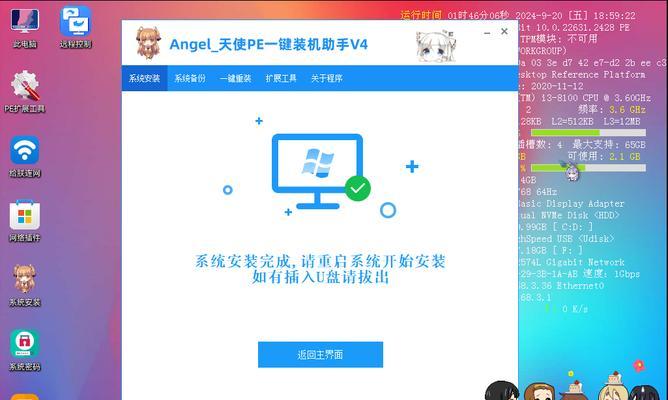
设置BIOS启动顺序
在重装系统前,需要进入电脑的BIOS界面,设置启动顺序为光驱或USB,以便能够从系统安装盘中引导启动。
启动系统安装盘
将系统安装盘插入电脑,并按下电源键启动电脑。根据屏幕上的提示,选择相应的语言、时区和键盘布局等设置,进入安装界面。
选择安装类型
在安装界面中,选择“新安装”选项,而不是“升级”,以确保系统能够进行全新的安装而不受影响。然后点击“下一步”继续。

分区和格式化硬盘
在硬盘分区界面,可以选择将硬盘进行分区或者直接格式化。如果是全新硬盘,可以选择格式化整个硬盘;如果是已有分区的硬盘,则可以根据需要进行分区或格式化。
开始系统安装
在分区和格式化完成后,点击“下一步”开始系统的安装。系统会自动拷贝文件并进行相关配置,耐心等待直到系统安装完成。
设置用户名和密码
在系统安装完成后,会要求设置用户名和密码等登录信息。根据个人需求设置,并记住设置的密码。
安装驱动程序
系统安装完成后,需要安装相应的硬件驱动程序,以确保电脑可以正常工作。可通过硬件设备的官方网站下载最新的驱动程序,并按照提示进行安装。
安装常用软件
驱动程序安装完成后,可以开始安装常用的软件。根据之前备份的记录,逐一安装需要的软件,并确保软件版本的兼容性。
更新系统补丁
在完成软件安装后,及时更新系统的补丁和安全更新,以提高系统的稳定性和安全性。可以通过Windows自动更新或者手动下载更新补丁。
恢复备份文件和软件
在系统更新完成后,可以将之前备份的重要文件和软件重新恢复到电脑中。确保文件完整无损,并检查软件是否能够正常运行。
优化系统设置
在完成所有文件和软件的恢复后,可以对系统进行一些优化设置。例如,关闭不必要的自启动程序、清理系统垃圾文件、优化启动项等,提升系统性能。
安装常用工具软件
除了常用软件外,还可以安装一些实用的工具软件,如杀毒软件、清理软件、系统优化软件等,提供更好的电脑保护和维护。
通过本文的电脑重装系统安装教程,相信大家已经掌握了重装系统的方法和步骤。在遇到电脑疑难问题时,可以尝试重装系统来解决。但请注意,在进行系统重装之前,一定要备份重要文件和软件,并谨慎操作,以免造成数据丢失。重装系统后,及时安装驱动和更新补丁,确保系统的正常运行。希望本文对大家有所帮助!
标签: 重装系统
相关文章

在计算机使用过程中,难免会遇到系统崩溃、病毒感染或者电脑运行缓慢等问题,这时候重装操作系统就成为了解决问题的一个有效方法。然而,对于很多人来说,重装系...
2025-07-25 146 重装系统

随着时间的推移,我们的笔记本电脑系统可能会变得越来越缓慢或出现各种问题。此时,重装系统是一个不错的选择。本文将详细介绍如何重装联想昭阳笔记本电脑的系统...
2025-07-23 207 重装系统

在电脑使用过程中,我们常常会遇到系统崩溃、病毒感染等问题,这时候我们需要重新安装操作系统来解决这些问题。但是,如果你的电脑不能正常运行,又没有备份重要...
2025-07-22 179 重装系统

电脑在使用一段时间后,系统常常会变得缓慢不稳定,这时候重装系统就成为了解决问题的最佳选择。本文将介绍如何使用F12键快速重装Win7系统,帮助你轻松实...
2025-07-22 137 重装系统

随着Windows10操作系统的普及,很多用户可能希望回到Windows7系统,本文将介绍在W10电脑上如何重新安装Win7系统的详细教程和步骤,以及...
2025-07-21 192 重装系统

在使用电脑的过程中,由于各种原因,我们常常需要对操作系统进行重新安装。而使用镜像文件重装win7系统是一种较为方便快捷的方式。本文将详细介绍如何通过镜...
2025-07-15 156 重装系统
最新评论